賢威6.1トップページのメイン画像やキャッチコピーを変更、削除する方法

賢威6.1テンプレートは、デフォルトのままで使うにはちょっと微妙なところがあります。特にメイン画像とキャッチコピーは多くの方が不要だと思いますので、それを変更、または削除する方法を説明します。
キャッチコピーを変更、削除する
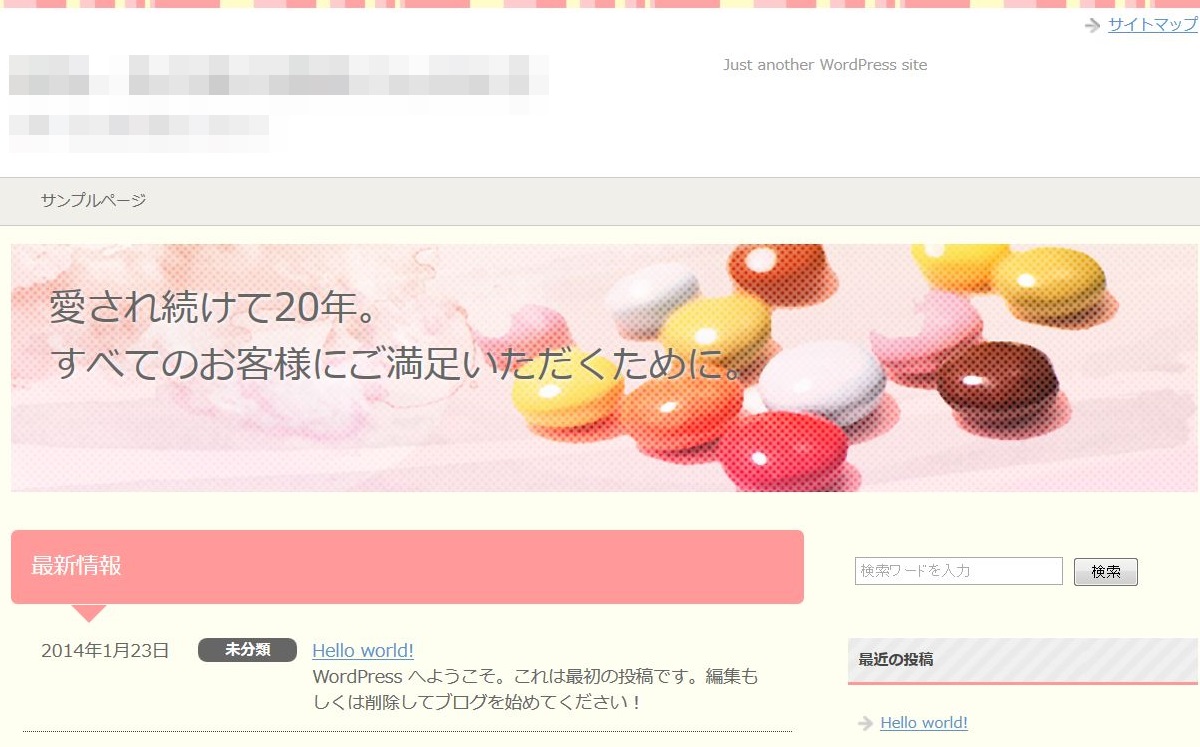
「愛され続けて20年。すべてのお客様にご満足いただくために。」
この文章をそのまま使う人は居ないと思います。
まずはこれを変更しましょう。
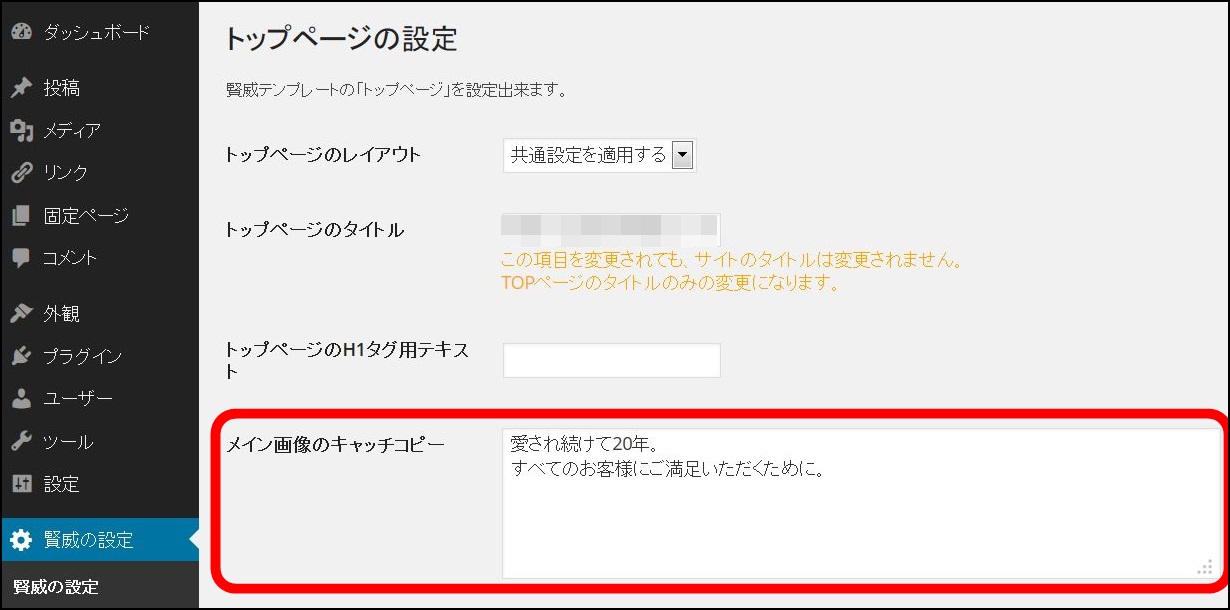
メニュー → 賢威の設定 → トップページ と移動し、トップページの設定ページを開きます。
「メイン画像のキャッチコピー」という項目があるので、この部分に好きなフレーズを入力し、変更を保存します。

変更が反映されました。変なことが書いてあるのに、何故かそれっぽく見えるのは賢威テンプレートの威力でしょうか(笑)。
先ほどの部分を空白にして設定保存すれば、キャッチコピーを削除できます。
トップページのメイン画像を変更、削除する
続いて、メイン画像を変更してみます。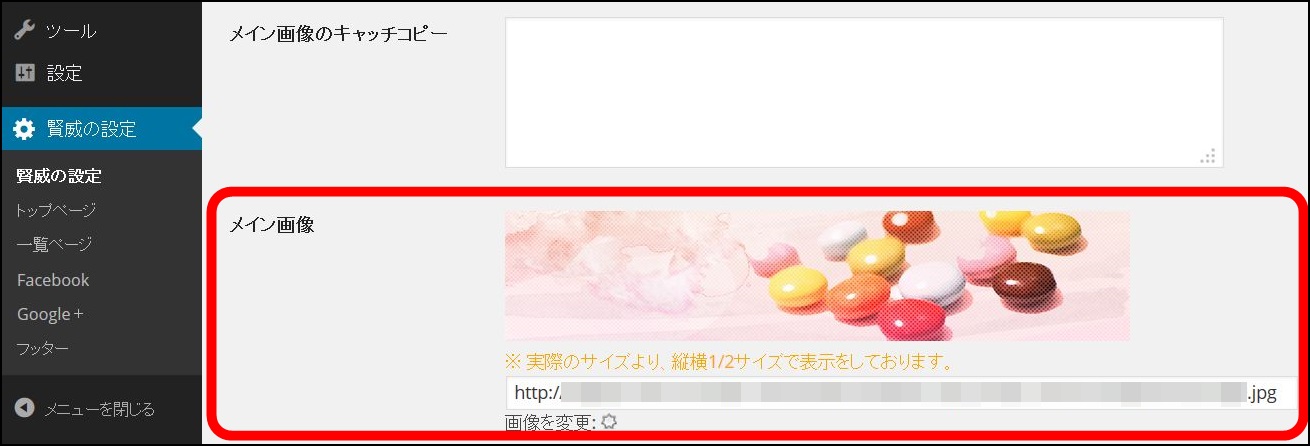
メニュー → 賢威の設定 → トップページ と移動し、トップページの設定ページを開きます。「メイン画像」という項目があるので、変更したい画像URLを入力します。
(その下の「画像を変更:○」の部分から画像をアップロードできます。あらかじめ画像をアップロードしておいてもOK)
変更を保存します。
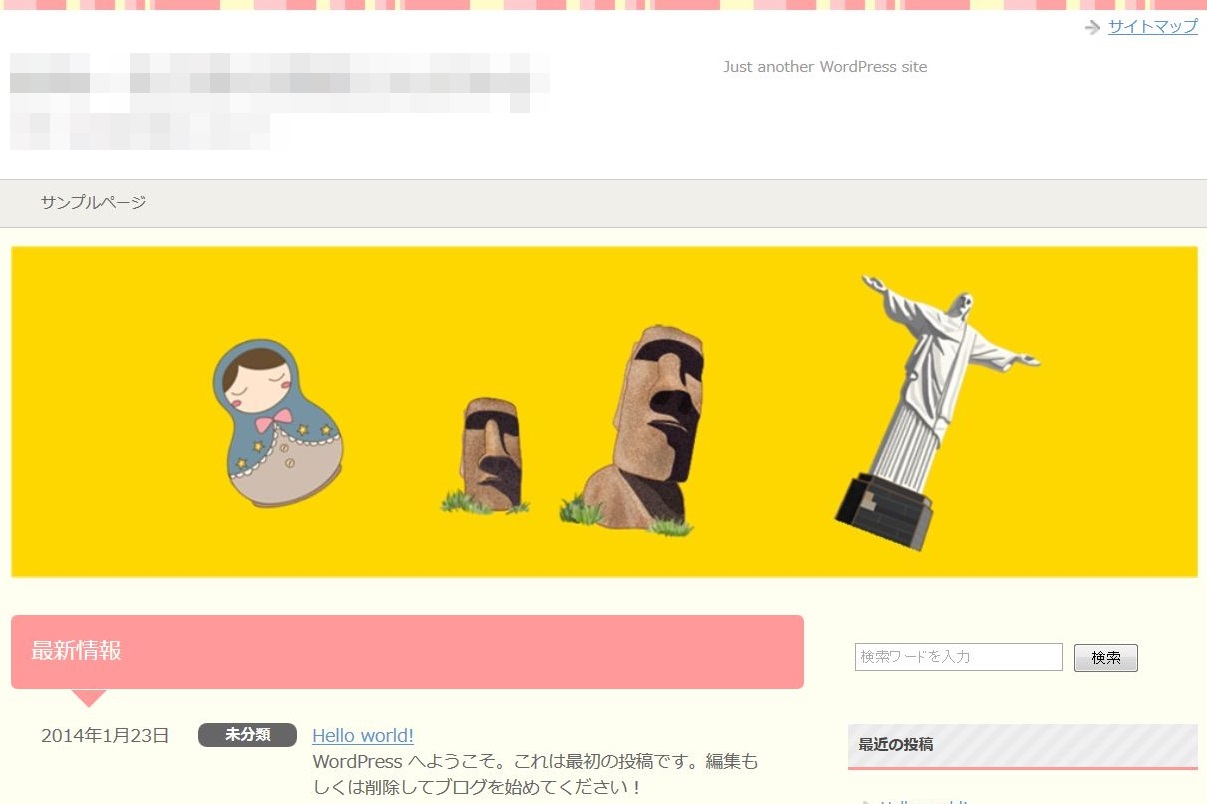
このように、新しい画像が反映されました。

もちろん、自作の画像にもキャッチコピーを付けることができます。
キャッチコピーもメイン画像も両方不要だという方は、
先ほどの設定で両方空白にして保存すれば、両方削除することができます。
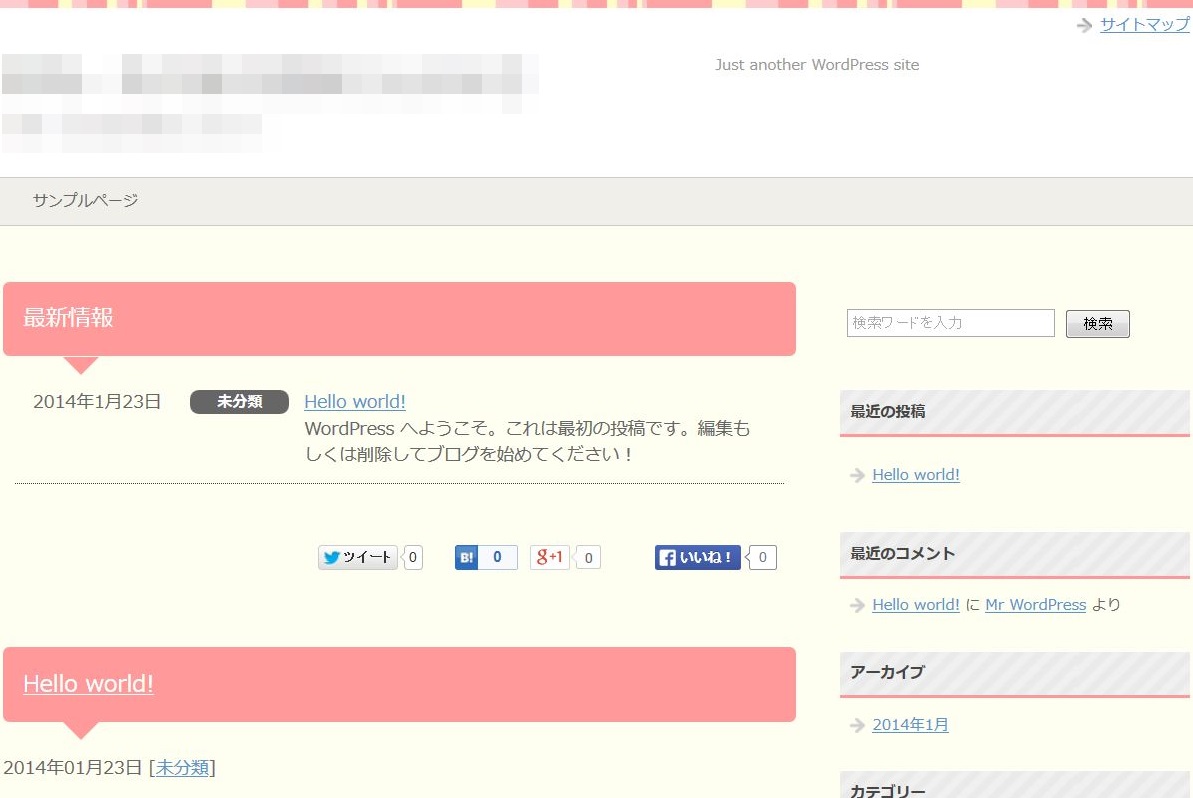
両方削除すると、だいぶすっきりしましたね。
注意点
「メイン画像」はヘッダー画像とは違います。だいたいのサイトではヘッダー画像の方により力を入れていて、メイン画像を使用しているサイトは多くありません。
コンテンツがその分押し下げられますし、正直私もあまり必要とは思いません。
なので、特にこだわりが無ければ削除してしまうのが良いと思います。
復活させたいと思えばいつでもできますし。
他にもカスタマイズについての記事があります。
























